텍스트 및 Excel 2010에서 서식 날짜를 결합
때로는 분석 보고서를 준비 할 때 날짜를 텍스트로 표시하고 데이터를 변경하려는 경우 Excel 2010의 분석 지점에서 자동으로 업데이트되어야합니다.
이를 위해 함수에서 “&”기호를 사용합니다. 이 기호는 형식이 지정된 날짜로 텍스트를 추가하는 데 사용됩니다.
계산 된 숫자에 “&”기호를 사용하는 방법을 이해하기 위해 예를 들어 보겠습니다.
A1 셀에 생년월일이 있습니다. 오늘까지의 나이를 계산하려고합니다. 우리는 나이가 매일 자동으로 계산되기를 원합니다. 또한 B1 셀의 텍스트 연도와 함께 age가 표시되어야합니다.
나이를 계산하기 위해 오늘 공식과 함께 오늘 공식을 사용합니다. 오늘 공식은 오늘 날짜에 적용되고 Round 공식은 연령 계산 후 얻은 수치를 반올림합니다.
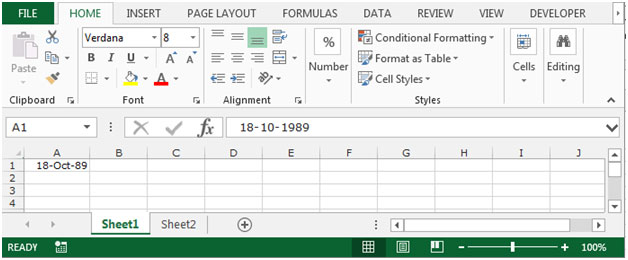
이렇게하려면 아래 주어진 단계를 따르십시오 .- * B1 셀을 선택하고 수식을 작성하십시오.
-
= ROUND ((TODAY ()-A1) / 365,0) & “Yrs”, Enter 키를 누릅니다.
-
이 함수는이 “25 세”형식으로 연령을 반환합니다.
텍스트와 형식이 지정된 날짜를 결합하는 방법에 대한 다른 예를 들어 보겠습니다.
A1 : A2 범위의 텍스트와 공식화 된 값이 있습니다. A1에는 텍스트가 포함되고 A2 셀에는 날짜가 포함됩니다.
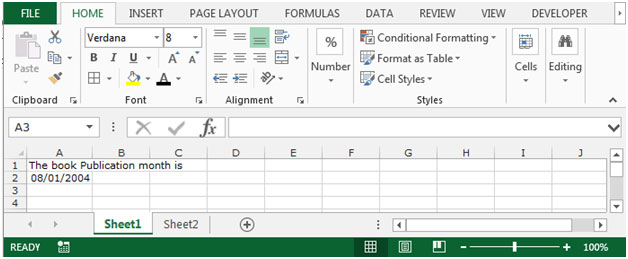
두 개의 텍스트 셀과 날짜를 병합하려면 아래 언급 된 단계를 따르십시오.-* A5 셀을 선택하고 수식을 작성합니다.
-
A2 유형을 선택하는 것과 같으며 반전 된 쉼표 사이에있는 “&”공백을 다시 입력하고 “&”기호를 다시 입력하고 함수 이름 “텍스트”대괄호를 열고 셀 A2 (날짜) 쉼표를 선택하여 텍스트 형식을 입력합니다. 귀하의 요구 사항에 따라 여기에 형식을 입력하겠습니다. “MMMM-YY”대괄호 닫기 Enter 키를 누릅니다.
-
= A1 & “”& TEXT (A2, “mmmm-yy”)
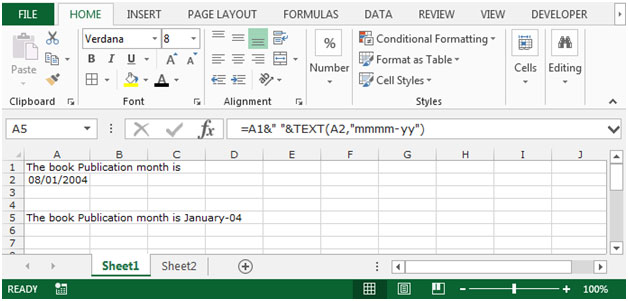
참고 : 변경 사항이 텍스트 및 날짜에서 업데이트되면 명세서가 자동으로 변경됩니다.
이것은 Microsoft Excel 2010 및 2013에서 서식이 지정된 날짜를 사용하여 Excel에서 두 텍스트를 결합하는 방법입니다.